Integrar con Azure Boards
La funcionalidad de integración de elementos de trabajo permite crear fácilmente elementos de trabajo en Azure DevOps con los datos de Application Insights insertados en ellos.
Configurar esta asociación y empezar a crear elementos de trabajo es sencillo (este proceso solo debe tardar un minuto o dos).
Configurar integración de elementos de trabajo
Para configurar la integración de elementos de trabajo para un recurso Application Insights, vaya al panel de configuración de ese recurso.
Observe que un nuevo elemento de la sección "Configurar" del panel de configuración indica "Elementos de trabajo".
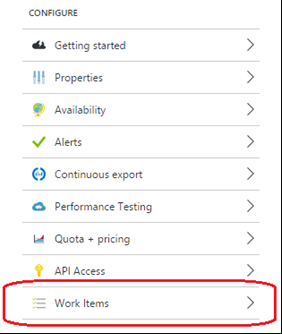
Haga clic en él y se abrirá la hoja de configuración de los elementos de trabajo.
Lo único que debe hacer es rellenar la información sobre el sistema Azure DevOps al que desea conectarse, junto con el proyecto en el que desea escribir los elementos de trabajo:
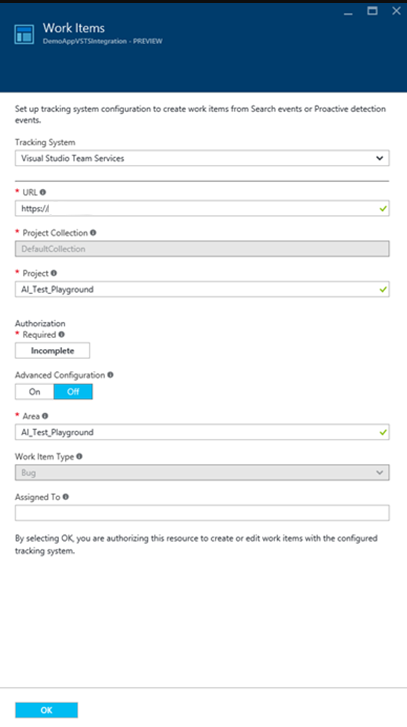
Una vez que esa información esté en su lugar, puede hacer clic en el botón Autorización, donde se le redirigirá para autorizar el acceso en el sistema de Azure DevOps seleccionado para que los elementos de trabajo se puedan escribir allí:
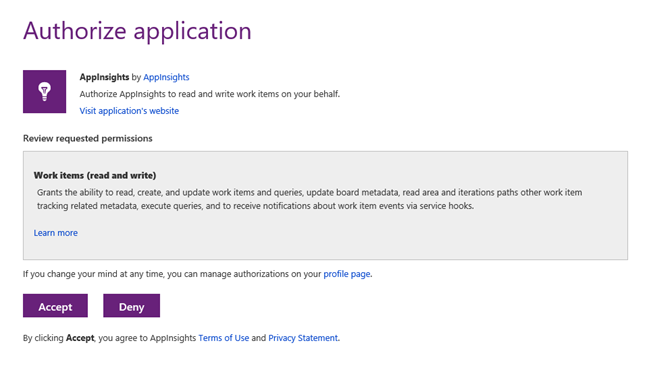
Una vez completado el proceso de autorización, puede establecer los valores predeterminados para "ruta de acceso de área" y "asignado a".
Solo se requiere una ruta de acceso de área (si no ha configurado rutas de acceso de área específicas en el proyecto, está bien. Use el nombre del proyecto, ya que es la ruta de acceso de área de nivel superior.
Haga clic en Aceptar y, suponiendo que ha escrito todo correctamente, verá un mensaje que indica "Validación correcta" y se cerrará la hoja. Ya está listo para empezar a crear elementos de trabajo.
Creación de elementos de trabajo
Crear elementos de trabajo desde Application Insights es fácil.
Actualmente hay dos ubicaciones donde puede crear elementos de trabajo: detección proactiva e instancias individuales de actividad (es decir, excepciones, errores, solicitudes, y así sucesivamente). Mostraré un ejemplo sencillo, pero la funcionalidad es idéntica.
En este ejemplo, estamos viendo una aplicación web de prueba que hemos publicado en Azure. Empezamos a profundizar en la actividad de esta aplicación consultando el panel Errores (pero también podríamos obtener esta misma información a través del botón Buscar o el Explorador de métricas):
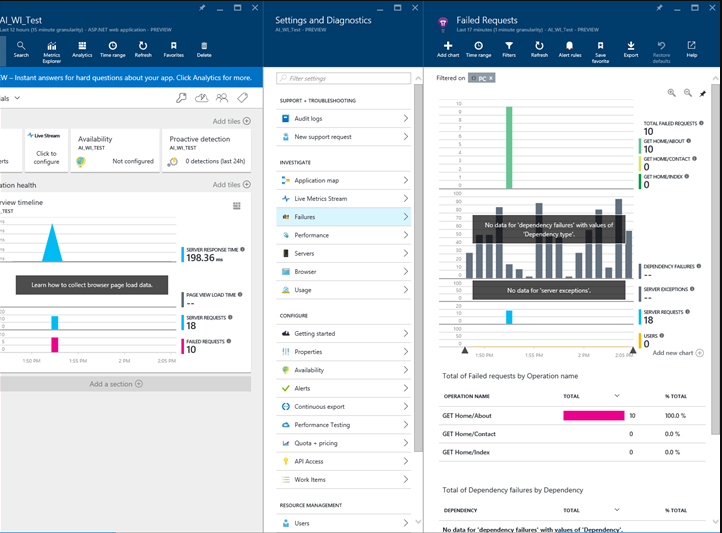
Podemos ver que tengo varias excepciones que se desencadenan cuando el usuario hizo clic en la pestaña Inicio/Acerca de en esta aplicación web. Si obtengo detalles de este grupo de excepciones, puedo ver la lista y, a continuación, elegir una excepción individual:
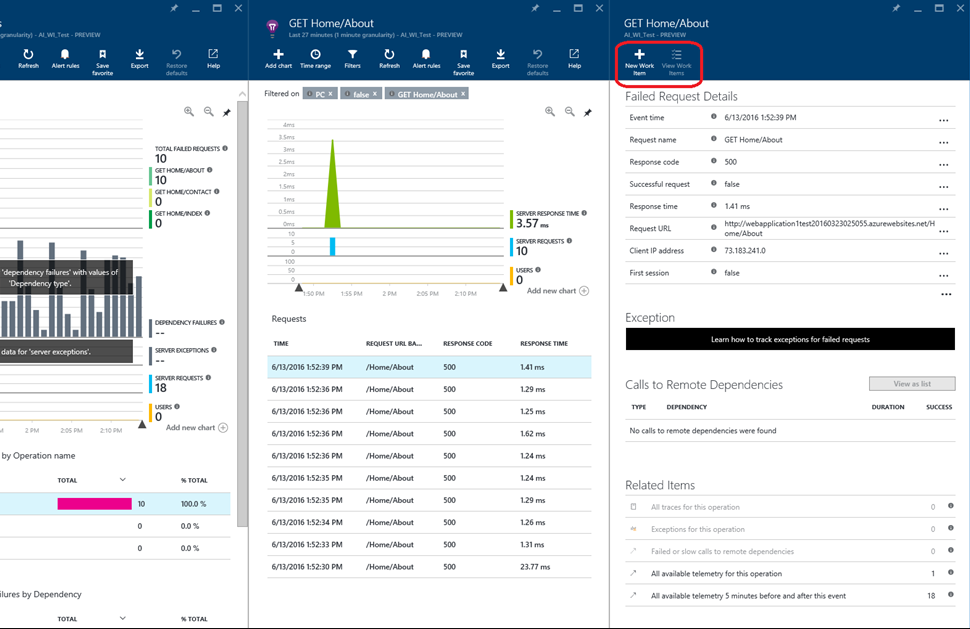
Si observamos la hoja detallada de esta excepción, vemos que ahora hay dos botones disponibles en la parte superior que indican "Nuevo elemento de trabajo" y "Ver elementos de trabajo".
Para crear un elemento de trabajo, haga clic en el primero de estos botones y se abrirá el nuevo panel de elemento de trabajo:
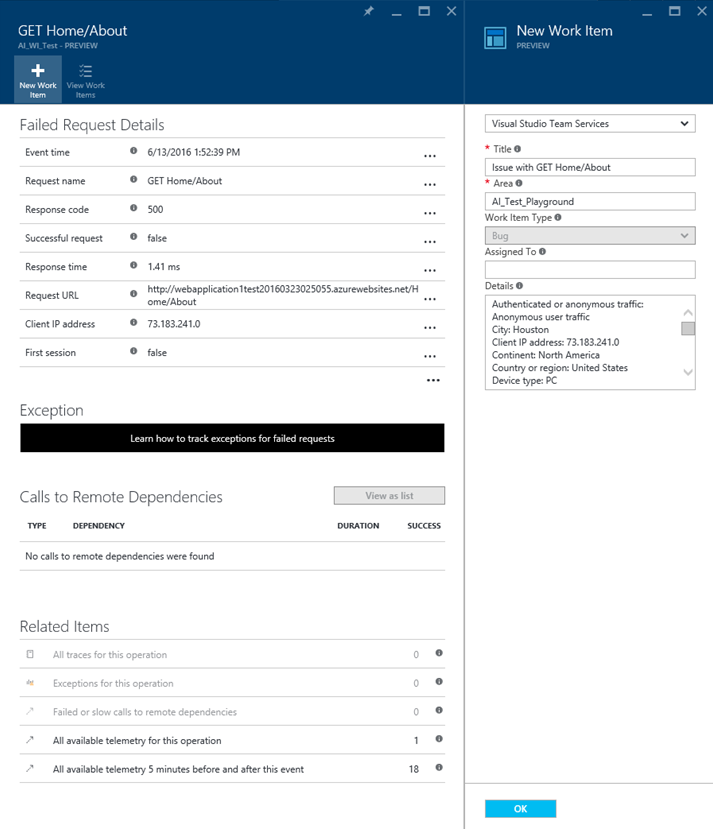
Como puede ver, casi todo lo que necesita en un escenario promedio se ha rellenado automáticamente.
Se establecen los valores predeterminados para "ruta de acceso de área" y "asignado a" que eligió en la configuración inicial, y toda la información detallada que tenemos disponible para esta excepción se ha agregado al campo de detalles.
Puede reemplazar el título, la ruta de acceso del área y asignarlos a los campos de esta hoja, o puede agregarlos a los detalles capturados.
Cuando esté listo para crear el elemento de trabajo, haga clic en el botón "Aceptar" y el elemento de trabajo se escribirá en Azure DevOps.
Ver elementos de trabajo
Una vez que haya creado más elementos de trabajo en Application Insights, puede verlos rápidamente en Azure DevOps.
La hoja detallada del evento asociado a los elementos de trabajo tendrá el botón "Ver elementos de trabajo" habilitado si se encuentra en Azure Portal. Para ver la lista, haga clic en el botón:
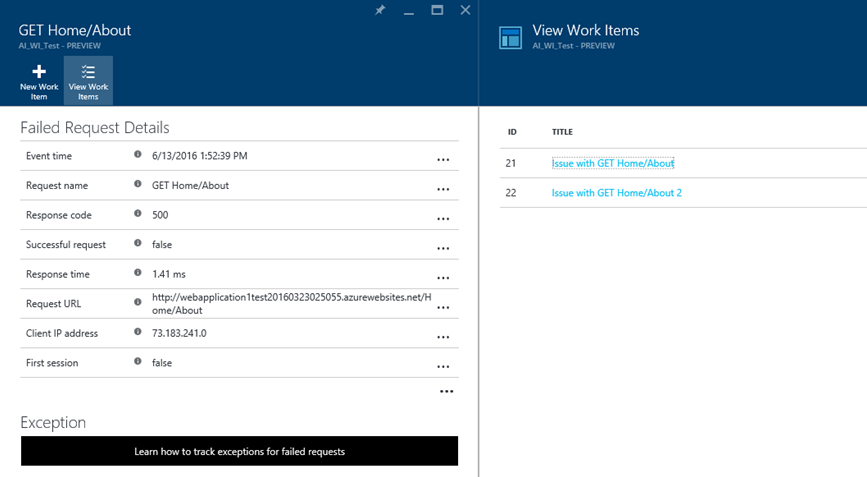
Si hace clic en el vínculo del elemento de trabajo que desea ver, se abrirá en Azure DevOps:
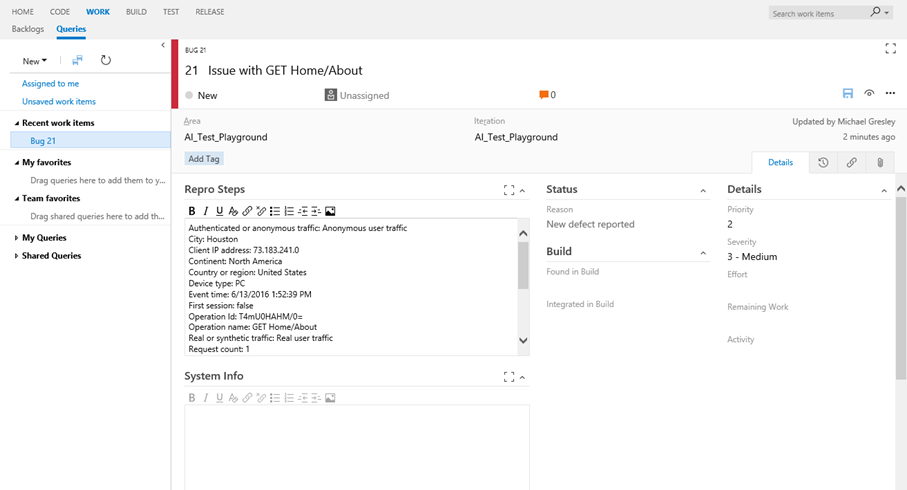
Configuración avanzada
Es posible que algunos de los usuarios hayan observado que hay un modificador en el panel de configuración con la etiqueta "Configuración avanzada".
Hemos proporcionado otra funcionalidad para ayudarle a configurar la capacidad de escribir en Azure DevOps en escenarios en los que haya cambiado o ampliado algunas de las configuraciones integradas.
Un ejemplo excelente de ello es elegir más campos obligatorios. No hay ninguna manera de controlar esta otra asignación necesaria en la configuración estándar, pero puede controlarla en modo avanzado.
Si hace clic en el modificador, los controles de la parte inferior del panel cambiarán para tener este aspecto:
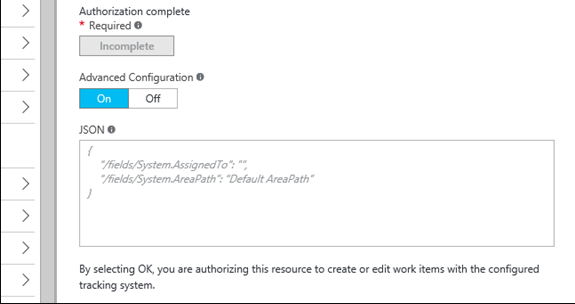
Puede ver que ahora se le ha proporcionado un cuadro de edición basado en JSON donde puede especificar todas las configuraciones y asignaciones que podría necesitar para modificar el proyecto de Azure DevOps.
Pasos siguientes
Creemos que es un excelente inicio para integrar la funcionalidad de los elementos de trabajo con Application Insights.
Pero tenga en cuenta que es básicamente la versión 1.0 de este conjunto de características.
Hemos planeado mucho trabajo y verá una evolución significativa en este espacio en los próximos meses.
Solo para empezar, vamos a describir algunas de las cosas que ya hemos planeado o que estamos investigando:
- Compatibilidad con todos los tipos de elementos de trabajo: probablemente haya observado que el conjunto de características actual bloquea el tipo de elemento de trabajo en "error". El registro de errores ha sido la pregunta principal para este espacio, por lo que es donde se ha empezado, pero ciertamente las cosas no deberían terminar ahí. Uno de los cambios más a corto plazo que verá es el control de todos los tipos de elementos de trabajo para todos los procesos admitidos en Azure DevOps.
- Vínculos a Application Insights: es excelente crear un elemento de trabajo con datos de App Ideas, pero ¿qué ocurre cuando se encuentra en el sistema ALM/DevOps y observa ese elemento y desea volver rápidamente al origen del elemento de trabajo en App Ideas? Tenemos previsto agregar rápidamente vínculos a los elementos de trabajo para que esto sea lo más rápido y fácil posible.
- Configuración más flexible: nuestra configuración estándar solo controla escenarios en los que los usuarios no hayan modificado ni ampliado su proyecto en Azure DevOps. Hoy en día, si ha realizado este tipo de cambios, debe cambiar al modo de configuración avanzada. En el futuro, queremos controlar las cosas cotidianas que los usuarios pueden cambiar (por ejemplo, hacer que sean obligatorios más campos, agregar nuevos campos) en la configuración estándar siempre que sea posible. Requiere algunas actualizaciones de nuestros amigos en el equipo de Azure DevOps, pero ya están trabajando en algunas de ellas para nosotros. Una vez que estén disponibles, haremos que la configuración estándar sea más flexible. Mientras tanto (y en el futuro), siempre puede usar la configuración avanzada para superar las limitaciones.
- Varios perfiles: la configuración de una única configuración significa que, en tiendas donde hay varias maneras en que los usuarios suelen crear elementos de trabajo, las personas que crean elementos de trabajo desde Application Insights tendrían que invalidar los valores con frecuencia. Tenemos previsto permitir que los usuarios configuren perfiles 1:n, con valores comunes especificados para cada uno de ellos, de modo que cuando quiera crear un elemento de trabajo con ese perfil, pueda elegirlo en una lista desplegable.
- Más orígenes de creación para elementos de trabajo: seguiremos investigando (y recibiendo comentarios sobre) otros lugares de Application Insights donde tenga sentido crear elementos de trabajo.
- Creación automática de elementos de trabajo: hay escenarios que podemos imaginar en los que es posible que queramos crear un elemento de trabajo en función de los criterios. Está en el radar, pero estamos dedicando cierto tiempo de diseño a limitar las posibilidades de creación de elementos de trabajo super ruidosos o desbocados. Creemos que se trata de una característica eficaz y cómoda, pero queremos reducir la posibilidad de enviar correo no deseado al sistema ALM/DevOps en la medida de lo posible.
- Compatibilidad con otros sistemas ALM/DevOps: creemos que Azure DevOps es un producto excelente, pero reconocemos que muchos de nuestros usuarios pueden usar algún otro producto para ALM/DevOps y queremos conocer a las personas donde estén. Por lo tanto, estamos trabajando en otras integraciones de primer nivel de productos populares de ALM/DevOps. También tenemos previsto proporcionar una opción de configuración personalizada pura (como la configuración avanzada para Azure DevOps) para que los usuarios finales enlacen Application Insights a prácticamente cualquier sistema ALM/DevOps.